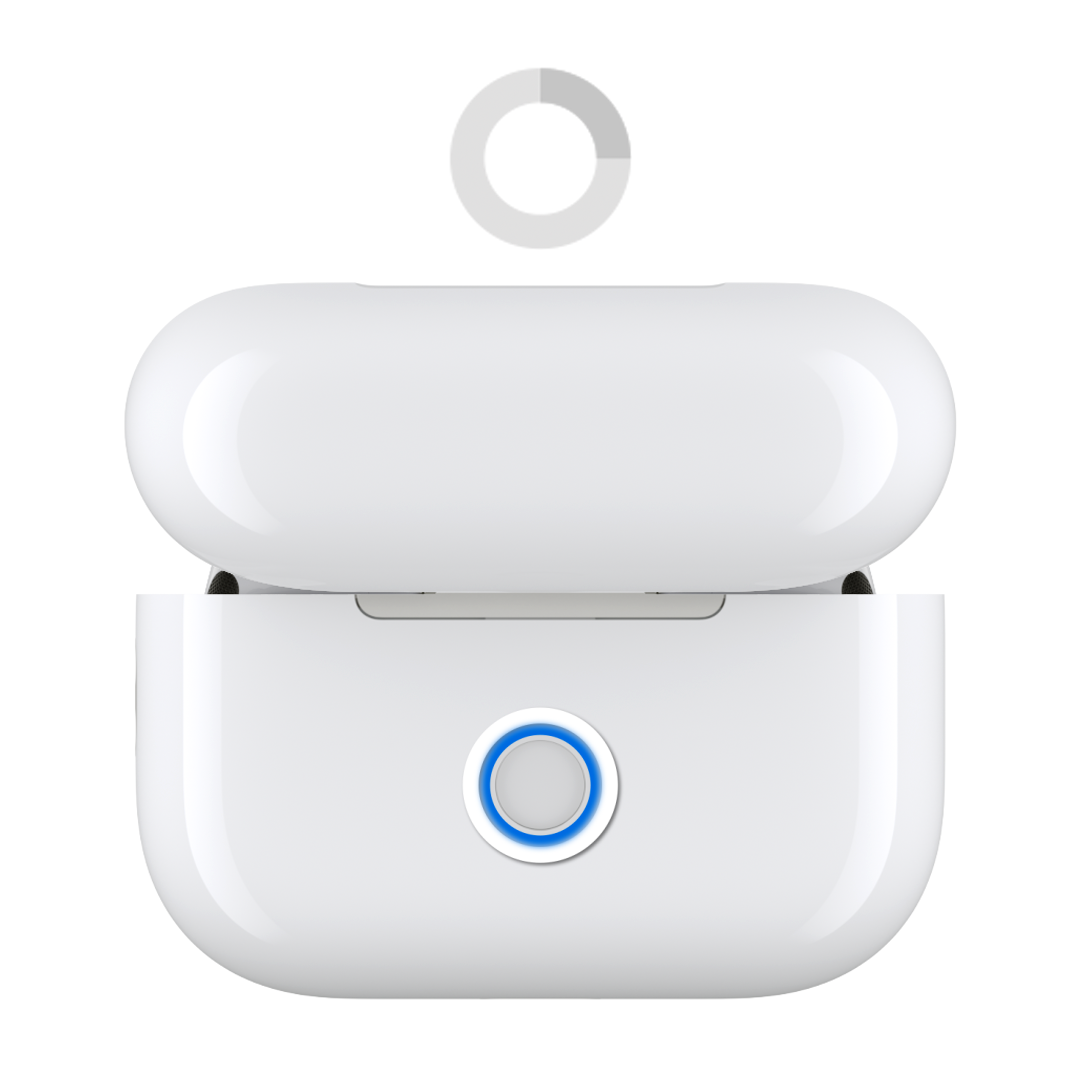AirPods 및 AirPods Pro를 재설정하는 방법
AirPods이 충전되지 않거나 다른 문제를 해결하려면 AirPods을 재설정해야 할 수 있습니다.
AirPods 1, AirPods 2, AirPods 3, AirPods Pro 1 또는 AirPods Pro 2 재설정하기
AirPods을 충전 케이스에 넣고 덮개를 닫은 후 30초 동안 기다립니다.
AirPods과 페어링된 iPhone 또는 iPad에서 설정 > Bluetooth로 이동합니다.
AirPods이 나의 기기 목록에 표시되면 AirPods 옆에 있는 추가 정보 버튼을 탭하고 '이 기기 지우기'를 탭한 후 다시 탭하여 확인합니다.
AirPods이 목록에 표시되지 않으면 다음 단계를 계속 진행합니다.
충전 케이스의 덮개를 엽니다.
케이스 뒷면에 있는 설정 버튼을 약 15초 동안 길게 누릅니다.
케이스 앞면에 있는 상태 표시등이 황색으로 깜박인 다음 흰색으로 깜박이면 기기 화면에 나온 단계에 따라 AirPods을 다시 연결할 수 있습니다.
AirPods 4(모든 모델) 또는 AirPods Pro 3 재설정하기
AirPods을 충전 케이스에 넣고 덮개를 닫은 후 30초 동안 기다립니다.
AirPods과 페어링된 iPhone 또는 iPad에서 설정 > Bluetooth로 이동합니다.
AirPods이 나의 기기 목록에 표시되면 AirPods 옆에 있는 추가 정보 버튼을 탭하고 '이 기기 지우기'를 탭한 후 다시 탭하여 확인합니다.
AirPods이 목록에 표시되지 않으면 다음 단계를 계속 진행합니다.
충전 케이스의 덮개를 엽니다.
상태 표시등이 켜져 있는 상태에서 케이스 앞면을 두 번 탭합니다.
상태 표시등이 흰색으로 깜박이면 다시 두 번 탭합니다.
상태 표시등이 빠르게 깜박이면 세 번째로 두 번 탭합니다.
상태 표시등이 황색으로 깜박인 다음 흰색으로 깜박이면 기기 화면에 나온 단계에 따라 AirPods을 다시 연결할 수 있습니다.
AirPods을 재설정할 때 상태 표시등이 흰색으로 깜박이지 않는 경우
AirPods을 충전 케이스에 넣고 덮개를 20초 동안 닫아 둡니다.
충전 케이스의 덮개를 엽니다.
AirPods 모델에 따라 다음과 같이 수행합니다.
AirPods 1, AirPods 2, AirPods 3, AirPods Pro 1 또는 AirPods Pro 2의 경우, 케이스 앞면의 상태 표시등이 황색으로 깜박이다가 흰색으로 깜박일 때까지 케이스의 설정 버튼을 약 15초 동안 다시 길게 누릅니다.
AirPods 4 모델 및 AirPods Pro 3의 경우 상태 표시등이 켜져 있는 상태에서 케이스 앞면을 두 번 탭하고, 상태 표시등이 흰색으로 깜박이면 다시 두 번 탭합니다. 상태 표시등이 빠르게 깜박이면 세 번째로 두 번 탭합니다. 그러면 상태 표시등이 황색으로 깜박이다가 흰색으로 깜박입니다.
AirPods을 다시 연결하려면, 충전 케이스에 AirPods을 넣고 덮개를 연 상태에서 AirPods을 기기 가까이에 두고 기기의 화면에 표시되는 단계를 따릅니다.